怎么看360浏览器版本?获取最新的360浏览器版本号!
更新时间:2023-09-11 11:59:40作者:xtang
怎么看360浏览器版本,360浏览器作为一款常用的网络浏览工具,其版本的选择对用户来说至关重要,在如今互联网的快速发展下,不同版本的360浏览器在功能和体验上有所差异。如何正确选择适合自己的360浏览器版本成为用户们关注的焦点。本文将从用户需求、稳定性和安全性等方面探讨如何看待360浏览器版本,以帮助读者更好地选取适合自身的版本,提升上网体验。
方法如下:
1.
首先打开电脑,点击打开360安全浏览器应用软件。
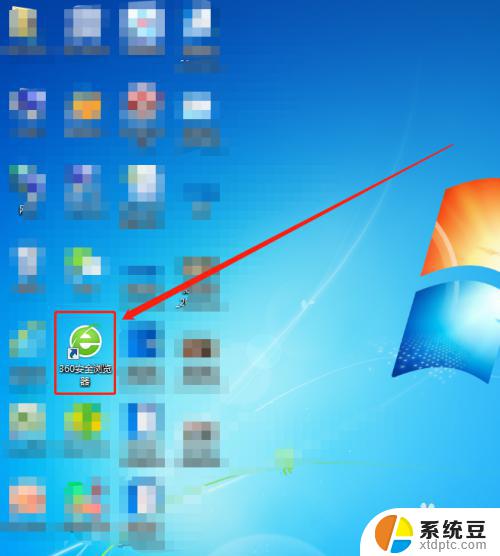
2.接着点击打开的360安全浏览器应用软件页面右上角“三横”选项。
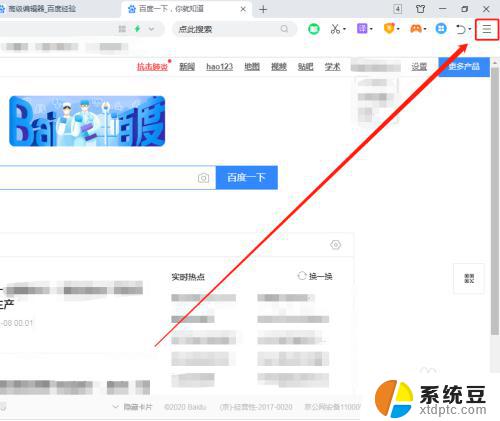
3.在打开的选项栏里点击“帮助”选项。
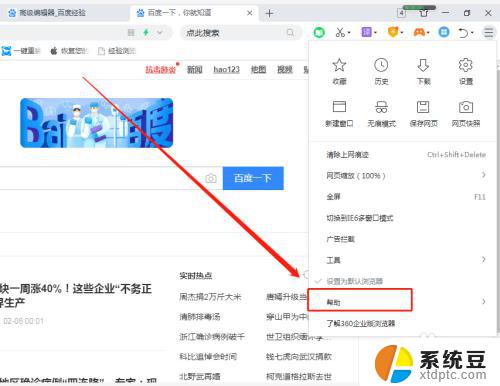
4.在打开的帮助选项下拉菜单中点击“关于360安全浏览器”选项。
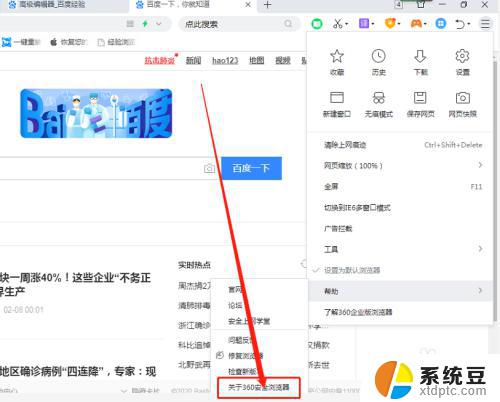
5.在弹出的窗口中即可查看到该应用软件的版本信息。
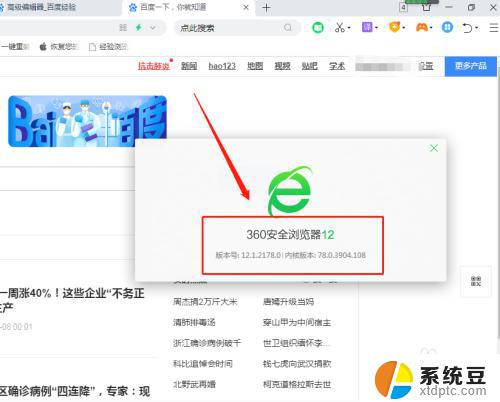
6.总结:
1.首先打开电脑,点击打开360安全浏览器应用软件。
2.接着点击打开的360安全浏览器应用软件页面右上角“三横”选项。
3.在打开的选项栏里点击“帮助”选项。
4.在打开的帮助选项下拉菜单中点击“关于360安全浏览器”选项。
5.在弹出的窗口中即可查看到该应用软件的版本信息。
以上就是查看360浏览器版本的全部内容,如果还有不清楚的用户可以参考以上步骤进行操作,希望对大家有所帮助。
怎么看360浏览器版本?获取最新的360浏览器版本号!相关教程
- 360浏览器如何打开极速模式 360浏览器怎么打开极速模式
- 关闭360浏览器自动启动 360浏览器怎样禁止开机自动启动
- 怎么关闭360浏览器弹窗广告 360浏览器弹窗广告关闭方法
- 360浏览器怎么关闭弹出窗口拦截功能 360浏览器如何取消弹出窗口拦截
- 360浏览器如何保存网页账号和密码 360安全浏览器怎样设置自动保存账号和密码
- 为什么360浏览器打不开页面 为什么360浏览器无法打开某些网页
- 浏览器版本查看 Google Chrome浏览器版本检查方法
- 360极速浏览器主页修改不过来 360极速浏览器如何更改默认打开页面
- 360如何兼容模式 360浏览器怎么调整兼容模式
- 怎么设置别的浏览器为默认浏览器 如何将浏览器设置为默认浏览器
- 电脑桌面便签弄 怎样在电脑桌面上放置便签
- dell手提电脑进水屏幕不亮 笔记本进水后屏幕有水痕不亮
- 电脑上怎么同时登陆两个微信账号 在电脑上同时运行多个微信账号
- 苹果一体机进入u盘启动 苹果一体机电脑U盘启动设置步骤
- 怎么看自己电脑是不是固态硬盘 怎样确认自己的电脑硬盘是SSD还是HDD
- 电脑开机停留在正在启动界面 电脑打开后一直显示启动Windows是什么问题
电脑教程推荐
- 1 苹果一体机进入u盘启动 苹果一体机电脑U盘启动设置步骤
- 2 电脑开机停留在正在启动界面 电脑打开后一直显示启动Windows是什么问题
- 3 微信图标不显示数字怎么回事 微信图标没有数字显示
- 4 笔记本电脑如何连接苹果手机热点 笔记本电脑连接手机热点卡顿怎么解决
- 5 怎么办把未分配的磁盘分配给已有的磁盘 未分配磁盘空间合并到分区盘符
- 6 屏幕录制 windows 电脑录屏步骤
- 7 怎么关闭百度的无痕浏览 取消百度浏览器无痕浏览的方法
- 8 怎么把手机桌面软件隐藏起来 手机桌面图标隐藏教程
- 9 怎么指纹解锁 笔记本电脑指纹解锁设置步骤
- 10 表格变颜色怎么设置 Excel表格如何改变表格边框颜色